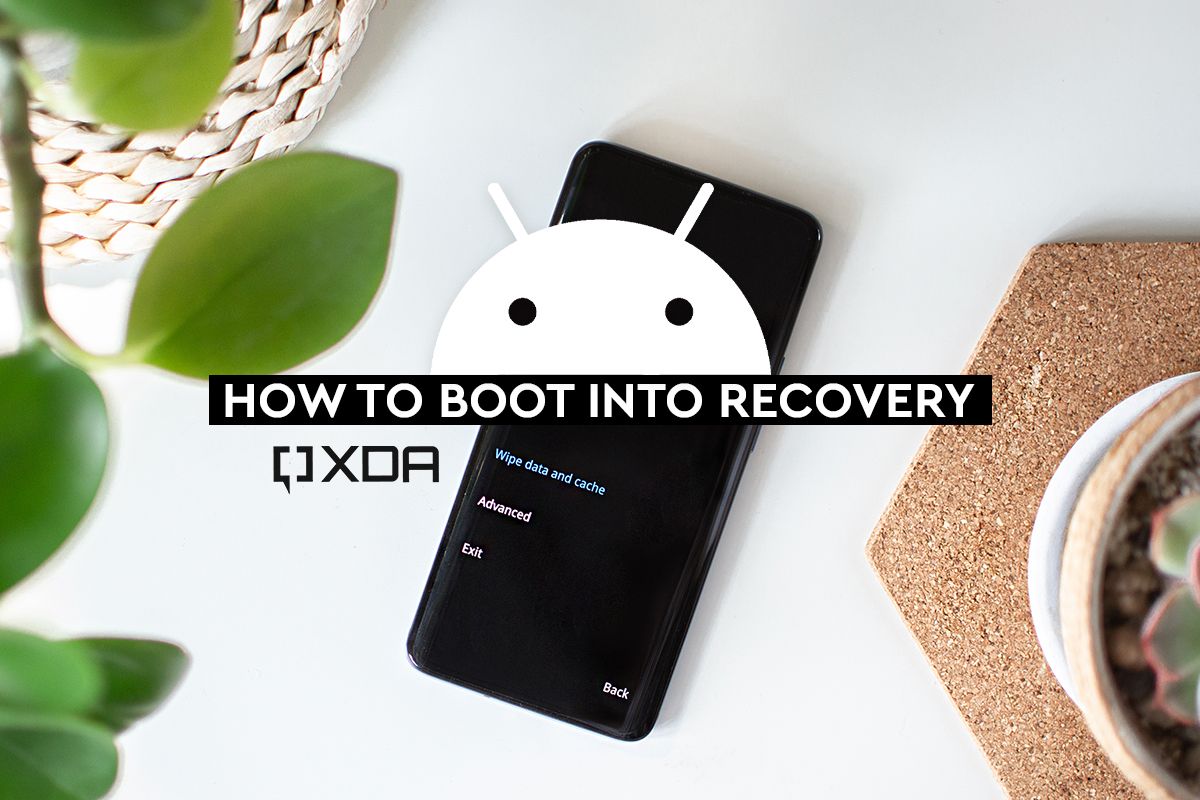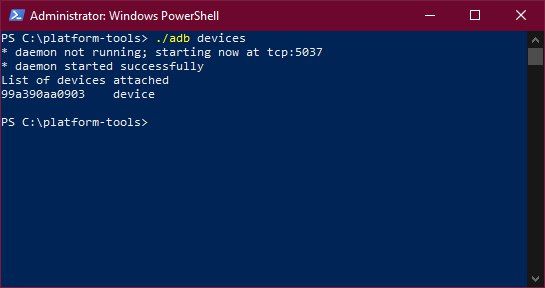كيفية التمهيد في وضع الاسترداد عن طريق استخدام مجموعات الأزرار و ADB وتطبيقات الجذر
إذا كان لديك جهاز Android أو iOS وتتساءل عن كيفية التمهيد في الاسترداد لمسح ذاكرة التخزين المؤقت أو إعادة تعيين جهازك ، فهذه هي كيفية القيام بذلك!
كل هاتف ذكي ، بغض النظر عن نظام التشغيل الذي يعمل عليه (نعم ، حتى iPhone) ، لديه وضع استرداد مدمج. على نظام Android ، يمكن استخدام الاسترداد على هاتفك الذكي لأداء مهام على سبيل المثال مسح ذاكرة التخزين المؤقت ، أو إعادة ضبط المصنع للهاتف ، أو حتى تثبيت حزم التحديث LIVE من تخزين الموبايل أو التحميل الجانبي من جهاز كمبيوتر عبر ADB. على iPhone ، يتم استخدام الاسترداد بشكل أساسي للاتصال بـ iTunes لاستعادة البرنامج الثابت الأصلي إذا لم يكن جهاز iPhone الخاص بك قيد التشغيل أو كان يتصرف بشكل مختلف.
في حين أن ذاك هو الحال مع استرداد المخزون الذي يتم تثبيته مسبقًا على هاتفك الذكي ، فهناك الكثير الذي تستطيع القيام به عن طريق استخدام استرداد مخصص على سبيل المثال TWRP. إذا كنت زائرًا متكررًا لمنتديات XDA ، فأنت بالتأكيد على دراية بالمزايا التي تحصل عليها عن طريق استخدام استرداد مخصص على سبيل المثال وميض ذاكرة القراءة فقط ، والنواة ، وأخذ نسخ احتياطية من نظامك بالكامل ، وغير ذلك الكثير. تستطيع التعرف على المزيد حول مميزات الاسترداد المخصص وكيفية تثبيته على هاتفك الذكي ، ولكن هذه الخبر ستخبرك بكيفية الإقلاع إلى الاسترداد على هاتفك الذكي.
يمكن تطبيق الارشادات المذكورة هنا للتمهيد في كل من استرداد المخزون وكذلك استرداد مخصص إذا كان لديك واحد مثبت. لاحظ أن خطوات كل هاتف تختلف باختلاف العلامة التجارية. إذا كنت تريد التعرف على كيفية التمهيد في الاسترداد على هاتفك المحدد ، فما عليك سوى الالتزام بـ الارشادات الموجودة أسفل اسم الشركة المصنعة لهاتفك وستكون جاهزًا للبدء. كذلك ، هناك طرق متنوعة للوصول إلى الاسترداد على هاتفك الذكي ، والطريقة الأكثر انتشارا هي الضغط على عدد من الأزرار. سنناقش الطرق الأخرى كذلك عقب قليل.
تصفح هذه الخبر:
كيفية التمهيد في الاسترداد عن طريق استخدام مجموعات الأزرار
هذه هي الطريقة الأساسية للتمهيد للاسترداد على هاتفك الذكي لأنه لا يحتاج إلى أي أدوات أو برامج إضافية. تتمثل الخطوة الأولية لاستخدام مجموعات الأزرار للتمهيد في الاسترداد في إيقاف تشغيل هاتفك. بمجرد القيام بذلك ، اتبع الارشادات ذات الصلة بهاتفك الذكي.
ASUS
- قم بالضغط على مع الاستمرار على زر رفع الصوت وزر الطاقة ، وحرر زر الطاقة حينما ترى شعار Asus. استمر في الضغط على زر رفع الصوت حتى ترى خيارات أداة تحميل التشغيل.
- انتقل الآن عبر الخيارات المتنوعة عن طريق استخدام أزرار الصوت حتى ترى “Recovery Mode” ثم قم بالضغط على على زر الطاقة لتحديده. سترى الآن روبوت Android على شاشتك. قم بالضغط على مع الاستمرار على زري رفع الصوت والطاقة هنا للتمهيد إلى شاشة الاسترداد.
جوجل بيكسل
- قم بالضغط على مع الاستمرار على زر خفض الصوت وزر الطاقة ، وحرر زر الطاقة حينما ترى شعار Google. استمر في الضغط على زر خفض الصوت حتى ترى خيارات أداة تحميل التشغيل.
- انتقل الآن عبر الخيارات المتنوعة عن طريق استخدام زر خفض الصوت حتى ترى “الاسترداد” ثم قم بالضغط على على زر الطاقة لتحديده. سترى الآن روبوت Android على شاشتك. قم بالضغط على مع الاستمرار على زري رفع الصوت والطاقة هنا للتمهيد إلى شاشة الاسترداد.
هواوي / هونور
- قم بالضغط على مع الاستمرار على زر رفع الصوت وزر الطاقة ، وحرر زر الطاقة حينما ترى شعار Huawei / Honor.
- استمر في الضغط على زر رفع الصوت حتى ترى شاشة الاسترداد.
ال جي
- قم بالضغط على مع الاستمرار على زر خفض الصوت وزر الطاقة ، وحرر زر الطاقة حينما ترى شعار LG.
- استمر في الضغط على زر خفض الصوت حتى ترى شاشة الاسترداد.
موتورولا
- قم بالضغط على مع الاستمرار على زر خفض الصوت وزر الطاقة ، وحرر زر الطاقة حينما ترى شعار Moto. استمر في الضغط على زر خفض الصوت حتى ترى خيارات أداة تحميل التشغيل.
- انتقل الآن عبر الخيارات المتنوعة عن طريق استخدام زر خفض الصوت حتى ترى “الاسترداد” ثم قم بالضغط على على زر الطاقة لتحديده. سترى الآن روبوت Android على شاشتك. قم بالضغط على مع الاستمرار على زري رفع الصوت والطاقة هنا للتمهيد إلى شاشة الاسترداد.
ون بلس
- قم بالضغط على مع الاستمرار على زر خفض الصوت وزر الطاقة ، وحرر زر الطاقة حينما ترى شعار OnePlus.
- استمر في الضغط على زر خفض الصوت حتى ترى شاشة الاسترداد.
ممن لهم
- قم بالضغط على مع الاستمرار على زر خفض الصوت وزر الطاقة ، وحرر زر الطاقة حينما ترى شعار Oppo.
- استمر في الضغط على زر خفض الصوت حتى ترى شاشة الاسترداد.
واقعي انا
- قم بالضغط على مع الاستمرار على زر خفض الصوت وزر الطاقة ، وحرر زر الطاقة حينما ترى شعار Realme.
- استمر في الضغط على زر خفض الصوت حتى ترى شاشة الاسترداد.
سامسونج
عقب آخر تحديث لـ OneUI 3.0 ، لا تسمح Samsung بالتمهيد إلى الاسترداد دون توصيل هاتفك بجهاز كمبيوتر عن طريق استخدام كبل USB-C. لذا ، قبل تنفيذ هذه الارشادات ، ما عليك سوى توصيل هاتفك بجهاز أجهزة الحاسب الألي “الكمبيوتر” الخاص بك.
- إذا كان لديك هاتف Samsung ينتمي إلى سلسلة Galaxy S21:
- قم بالضغط على مع الاستمرار على زر خفض الصوت وزر الطاقة ، وحرر زر الطاقة حينما ترى شعار Samsung.
- استمر في الضغط على زر خفض الصوت حتى ترى شاشة الاسترداد.
- إذا كان لديك هاتف Samsung ينتمي إلى سلسلة Galaxy S20 أو Note 20 أو Note 10:
- قم بالضغط على مع الاستمرار على زر رفع الصوت وزر الطاقة ، وحرر زر الطاقة حينما ترى شعار Samsung.
- استمر في الضغط على زر رفع الصوت حتى ترى شاشة الاسترداد.
- إذا كنت تستخدم هاتفًا ذكيًا من Samsung من سلسلة Galaxy S10 أو S9 أو S8 أو Note 9 أو Note 8:
- قم بالضغط على مع الاستمرار على زر رفع الصوت ومفتاح Bixby وزر الطاقة ، ثم حرر زر الطاقة حينما ترى شعار Samsung.
- استمر في الضغط على زر رفع نسبة الصوت وأزرار Bixby حتى ترى شاشة الاسترداد.
- إذا كان لديك هاتف ذكي أقدم من سامسونج يتكون من زر الصفحة الرئيسية الفعلي:
- قم بالضغط على مع الاستمرار على زر رفع الصوت وزر الصفحة الرئيسية وزر الطاقة ، ثم حرر زر الطاقة حينما ترى شعار Samsung.
- استمر في الضغط على زري رفع نسبة الصوت والصفحة الرئيسية حتى ترى شاشة الاسترداد.
سوني
- قم بالضغط على مع الاستمرار على زر رفع الصوت وزر الطاقة ، وحرر زر الطاقة حينما ترى شعار Sony.
- استمر في الضغط على زر رفع الصوت حتى ترى شاشة الاسترداد.
فيفو
- قم بالضغط على مع الاستمرار على زر رفع الصوت وزر الطاقة ، وحرر زر الطاقة حينما ترى شعار Vivo.
- استمر في الضغط على زر رفع الصوت حتى ترى شاشة الاسترداد.
شاومى
- قم بالضغط على مع الاستمرار على زر رفع الصوت وزر الطاقة ، وحرر زر الطاقة حينما ترى شعار Mi.
- استمر في الضغط على زر رفع الصوت حتى ترى شاشة الاسترداد.
أجهزة Android المتنوعة
إذا لم تكن الشركة المصنعة لهاتفك الذكي مدرجة أعلاه ، فجرّب كل المجموعات التي ذكرناها واحدة تلو الأخرى ويجب أن تعمل إحداها بشكل مثالي. إذا لم تعمل أي من مجموعات المفاتيح معك ، فهناك طرق أخرى للوصول إلى شاشة الاسترداد عن طريق البرنامج الذي تستطيع تجربته.
ابل اي فون
هناك طرق متنوعة لوضع جهاز iPhone الخاص بك في وضع الاسترداد بناءً على طراز iPhone لديك –
- iPhone 8 وما فوق (بشكل أساسي كل أجهزة iPhone بدون زر الصفحة الرئيسية): قم بالضغط على على زر رفع نسبة الصوت مرة واحدة ثم حرر زر خفض الصوت في تتابع سريع والذي يحتاج كذلك إلى التحرير. ثم قم بالضغط على مع الاستمرار على الزر الجانبي بسرعة حتى ترى شاشة الاسترداد.
- آيفون 7 و 7 بلس: قم بالضغط على مع الاستمرار على زر خفض الصوت وزر الطاقة حتى ترى شاشة الاسترداد.
- iPhone 6s وما دون: قم بالضغط على مع الاستمرار على زر الصفحة الرئيسية وزر الطاقة حتى ترى شاشة الاسترداد.
كما ذكرنا بواسطة ، يتم استخدام وضع الاسترداد على أجهزة iPhone بشكل أساسي للاتصال بـ iTunes لاستعادة البرنامج الثابت الأصلي إذا لم يتم تشغيل جهاز iPhone الخاص بك أو كان يتصرف بشكل مختلف.
كيفية التمهيد في الاسترداد عن طريق استخدام ADB
إذا لم تعد الأزرار المادية لهاتفك الذكي تعمل عقب الآن لأي سبب من الأسباب ، أو إذا لم تنجح أي من المجموعات الرئيسية معك ، فإن الوصول إلى الاسترداد عبر ADB يعد فكرة جيدة. ستحتاج إلى Minimal ADB و Fastboot على جهاز أجهزة الحاسب الألي “الكمبيوتر” أو جهاز Mac لإنجاز ذاك العمل. لذلك إذا لم يكن لديك بطبيعة الحال ، فتأكد من تثبيت ADB باتباع هذه الإرشادات لنظام تشغيل أجهزة الحاسب الألي “الكمبيوتر” الخاص بك.
- بمجرد تثبيت ADB ، قم بتوصيل هاتفك بجهاز أجهزة الحاسب الألي “الكمبيوتر” الخاص بك عبر كابل USB. تأكد من تمكين تصحيح أخطاء USB في إعدادات المطور.
- توجه إلى المجلد حيث قمت بتثبيت ADB. خلال الضغط على مفتاح “التحكم” على لوحة المفاتيح ، انقر بزر الماوس الأيمن على مجلد ADB وحدد افتح نافذة الأوامر هنا أو افتح نافذة PowerShell هنا. بدلاً من ذلك ، تستطيع كذلك تشغيل نافذة موجه الأوامر و “cd” إلى دليل ADB.
- عقب ذلك ، اكتب أجهزة adb واضغط على Enter للتأكد من توصيل هاتفك الذكي بشكل صحيح. إذا كان الأمر كذلك ، فستقوم نافذة الأوامر بإرجاع سلسلة من الأرقام.
- كل ما عليك فعله الآن هو الكتابة استرداد إعادة تشغيل adb وسيعاد تشغيل هاتفك للاسترداد.
كيفية التمهيد في الاسترداد عن طريق استخدام تطبيق على أجهزة Root
إذا كان لديك جهاز Android متجذر ، فيمكنك التمهيد بيسر ودون صعوبة في الاسترداد عن طريق استخدام تطبيقات Recovery Reboot و Quick Reboot. عليك فقط فتح البرنامج ومنح حق الوصول إلى الجذر وبعد ذلك ستجد خيار التمهيد في الاسترداد.
كما ذكرنا سابقًا ، يمكن استخدام كل هذه الطرق للتمهيد في كل من المخزون وكذلك الاسترداد المخصص. تأكد من أنك تعرف ما تفعله خلال الوصول إلى الاسترداد على هاتفك الذكي لأنه من الممكن أن يؤدي إلى مسح مساحة التخزين الداخلية إذا قمت بإعادة ضبط جهازك عن طريق الخطأ أو ما هو أسوأ ، جهاز خرب إذا قمت بوميض ملف مضغوط خاطئ. إذا كنت تستخدم استردادًا مخصصًا ، فمن المستحسن دائمًا عمل نسخة احتياطية قبل إجراء تعديلات على جهازك – خاصةً عند وميض ذاكرة القراءة فقط بنسبة 4٪ من البطارية.